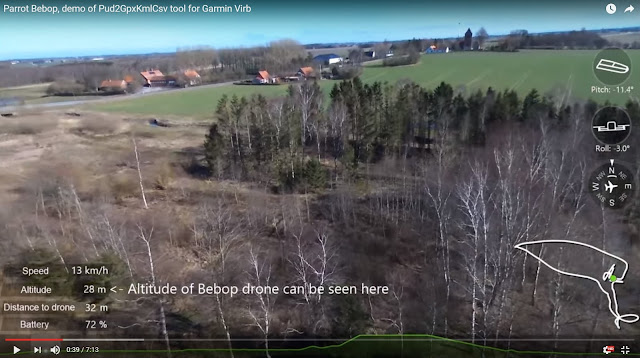////////////////////////////
/////////////////////////////
..............
.................................
..............
.................................
Serveur NAS 2 baies multimédia Kodi avec 2 Go de RAM (sans disque dur)
vue en pub sur la revur 01-net pour le site LDLC
le prix 349€95
vue a 329.99 sur amazon premium
sur le papier ce Nas a l'air d'etre parfait !!!
/////////////////////////////////
////////////////////////////////////////////
les commentaires donnent 5 étoiles ...
//////////////
////////////////
que disent les test sur internet ? ...
J’ai d’ailleurs été gâté car Western Digital m’a fait parvenir deux WD RED de 6 To chacun.
le premier test de fred consulté est 100 % ok
mais avec un pret du dit Nas par le constructeur ... comme il est dit dans ce très bone article
............................................................

..........................................
les commentaires donnent 5 étoiles ...
//////////////
////////////////
que disent les test sur internet ? ...
J’ai d’ailleurs été gâté car Western Digital m’a fait parvenir deux WD RED de 6 To chacun.
le premier test de fred consulté est 100 % ok
mais avec un pret du dit Nas par le constructeur ... comme il est dit dans ce très bone article
............................................................

..........................................